サムスンは毎年複数の素晴らしいモバイルデバイスをリリースしています。 Samsung Galaxy S8 は、2017 年に最も人気のある携帯電話の 1 つでした。その画面解像度は、1 インチあたり最大 570 ピクセルです。なんという画面の素晴らしさでしょう!現在でも、この電話機を使用している人は少なくありません。したがって、Galaxy S8にデータを転送する方法についてのヒントを共有する必要があります。
間違いなく、Galaxy S8 は今では古い携帯電話です。ただし、このガイドを使用すれば、新しい Samsung デバイスにデータを転送できます。早速、チェックしてみましょう。

ワンクリックでSamsung Galaxy S8にデータを転送する方法を知りたいですか?このソフトウェア「 Samsung Data Transfer」に注意してください。これは、Android デバイス用のワンステップ転送プログラムです。さらに、連絡先、SMS、通話履歴、写真、アプリ、ビデオ、アプリなどをコピーできます。また、転送中にデータが失われることはありません。
- 音楽、アプリケーション、連絡先、通話記録、ドキュメントなどを含む Note 4 を 1 クリックで S8 に転送します。
- Android デバイス間で少なくとも 8 種類のデータを転送します。
- 転送前にカテゴリ別にファイルを選択できます。
- iOS デバイスから Android デバイスへ、またはその逆にファイルを転送するのに役立ちます。
・iPhone/iPad/iPod touch間のデータ移行に対応しています。
Samsung Galaxy S21/S20/S10/S9/S8/S7/S6、Samsung Galaxy A7/Tab S7/Tab S7 FE/Tab A 8.4/Tab S6/Tab Sなど、ほとんどのGalaxy携帯電話やタブレットとの高い互換性があります。 Samsung Note 20/Note 10/Note 9/Note 8/Note 7 など。Xiaomi、OnePlus、Google、ZTE、LG、OPPO、Motorola、Vivo、iPhone 13 Pro/13/12/11/X でスムーズに動作します。 /8、iPad Air、iPad mini、iPad Pro、iPod touch 7/6/5/4など。
このデータ転送ソフトウェアを以下から無料でダウンロードしてください。
ステップ 1. ソフトウェアを開きます
コンピュータにプログラムをインストールした後、それを起動し、「モバイル転送」モジュールをクリックしてください。
ステップ 2. Samsung デバイスをコンピュータに接続する
Galaxy S8 と別の Samsung デバイスを USB 経由でコンピュータに接続し、両方のデバイスで USB デバッグ モードを有効にします。その後、プログラムはデバイスを認識します。
ステップ 3. Samsung から Samsung S8 にファイルを転送する
- Galaxy S8 が宛先デバイスであることを確認してください。それ以外の場合は、「反転」アイコンをクリックして位置を変更します。次に、必要なファイルの種類にチェックを入れ、「コピー開始」アイコンをタップします。

- プログラムは、選択したファイルを Samsung Galaxy S8 に転送し始めます。

ボーナス:この投稿では、Samsung Galaxy S8 の写真回復に関する 5 つの効果的なソリューションを共有しました。必要に応じて、チェックしてください。
Samsung Smart Switch は、 Samsung デバイスでのデータ送信に便利なアプリです。 iOS/Android デバイスから Samsung デバイスにデータをコピーできます。 Samsung S5 から S8 にデータを転送したい場合、この方法が理想的な選択です。ちなみにデスクトップ版とモバイル版があり、今回の移行ではモバイル版が必要になります。
ステップ 1. アプリをダウンロードする
Galaxy S5 に Smart Switch をダウンロードし、Samsung S8 でこのアプリを見つけるには [設定] に移動してください。
ステップ 2. 接続をセットアップする
- アプリを開き、「ワイヤレス」オプションを選択します。次に、S8 で [受信] > [ Android ] オプションを選択します。
- S5 の「送信」アイコンと「接続」アイコンをクリックします。しばらくすると、接続が成功します。
ステップ 3. コンテンツを選択して S5 から S8 に転送する
S5で送信したいファイルを選択し、下部にある「送信」アイコンをタップしてください。保存プロセスが完了するまでアプリを閉じないでください。
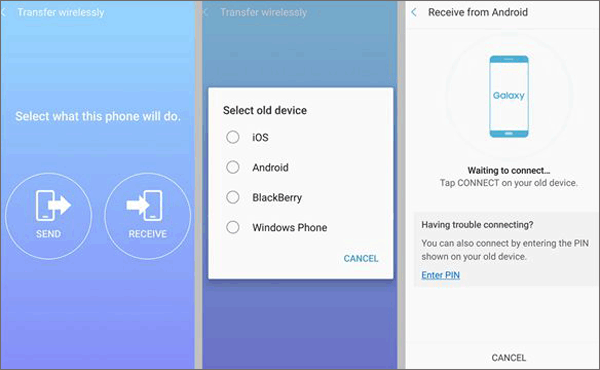
こちらもお読みください: Samsung から Lenovo にデータを転送する最良の方法をお探しですか?このガイドを見てみましょう。
一般に、すべての Samsung ユーザーは少なくとも 1 つの Samsung アカウントを持っています。したがって、Samsung アカウントを介して古い Samsung 携帯電話から Galaxy S8 にデータをアップロードできます。ただし、アカウントに利用可能なストレージ容量が必要です。不要なバックアップを削除してクラウド領域を解放できるかもしれません。
ステップ 1. S3 を Samsung アカウントにバックアップする
- Samsung S3 から Samsung アカウントにデータをバックアップするには、[設定] に移動し、[アカウント] > [バックアップとリセット] オプションを選択し、[データのバックアップ] アイコンをオンにします。
- [バックアップアカウント] > [アカウントの追加] > [ Samsung アカウント] アイコンをクリックして、アカウントとパスワードを入力します。次に、データを Samsung アカウントに同期します。
ステップ 2. アカウントを S8 に追加する
Samsung Galaxy S8 に移動し、[クラウドとアカウント] > [バックアップと復元] > [バックアップ設定] アイコンをクリックし、同じアカウントでサインインします。
ステップ 3. バックアップを S8 に復元する
「 Samsung Cloud 」オプションを選択し、「復元」アイコンをクリックします。次に、S3 デバイスと復元するファイルの種類を選択します。最後に、「今すぐ復元」アイコンをタップします。データが S8 にインポートされます。

詳細: Samsung Galaxy S10 をバックアップおよび復元したいですか?それでは、この記事をお見逃しなく。
もう 1 つの簡単な方法は、両方の Samsung デバイスをコンピュータに接続することです。その後、ダウンロードしたテレビ番組、映画、曲、画像などを含むデータをドラッグ アンド ドロップで Samsung S8 に転送できます。ただし、連絡先、SMS、通話記録、その他の設定データの移動には役立ちません。
ステップ 1. Samsung デバイスをコンピュータに接続する
データ ケーブルを使用して Samsung 携帯電話をコンピュータにリンクし、[ファイル転送] オプションを選択します。
ステップ 2. モバイルデバイスにアクセスする
- [この PC]をダブルクリックし、古い S8 で転送する予定のファイルに移動します。次に、新しい Galaxy S8 でフォルダーを開き、古いデバイスから新しいデバイスにファイルをドラッグ アンド ドロップします。
- 転送を待ちます。完了したら、新しい Samsung S8 でファイルを確認してください。

連絡先を Samsung Galaxy Note 4 から S8 に転送する予定ですか? SDカードを使用できます。これにより、データの送信が完了するだけでなく、大切なデータをSDカードにバックアップすることもできます。簡単に言えば、これは信頼できるアプローチです。ただし、連絡先、メモ、カレンダーのイベント、その他の基本データを転送したい場合は、Samsung Smart Switch の助けが必要です。
ステップ1. Galaxy Note 4にSDカードを挿入します。
Galaxy Note 4 の背面カバーを分解し、micro SD カードをデバイスに挿入してください。
ステップ 2. Note 4 のデータを SD カードにバックアップする
Note 4 で Smart Switch を開き、右上の三点アイコンをクリックします。次に、リストから「外部ストレージ転送」オプションを選択し、「バックアップ」アイコンをクリックします。 Samsung Galaxy Note 4 から SD カードにデータを転送します。
ステップ 3. SD カードから Galaxy S8 にデータを復元する
- Note からメモリカードを取り外し、Galaxy S8 に取り付けます。次に、Smart Switch に移動し、メニュー アイコンをタップして、外部ストレージ オプションを選択します。
- 次に、「復元」アイコンを押して、データを S8 に送信します。
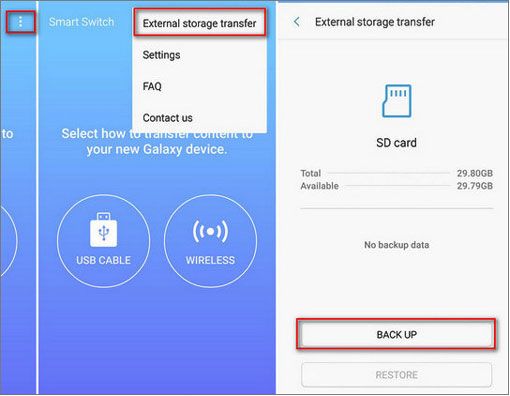
ヒント: S8 のスマート スイッチはどこにありますか?設定アプリを起動し、「クラウドとアカウント」オプションをクリックします。すると、画面にスマートスイッチが表示されます。
5 人の優れたアシスタントが付いているので、Galaxy S8 にデータを転送するのは難しくありません。さらに、上記のガイドに直接従って、データを S8 に移動することができます。さらに、Samsung Data Transfer は転送のための心強いプログラムです。ほとんどのデータを効率的にコピーでき、広告もデータ損失もインターネットも必要ありません。
関連記事
Samsung タブレットのスペースを解放する方法: これまでよりも高速に
解決済み: Samsung Galaxy のごみ箱はどこにあり、削除されたファイルを回復する方法は?
[実証済み] Windows 10 用 Samsung Kies に関する 4 つの役立つヒント
Vivo から Samsung にデータをシームレスに転送する方法: 4 つの解決策を試す
修正済み: Samsung Cloud バックアップが失敗するのはなぜですか?そして手間をかけずにそれを修正する方法は?
iPhone から Samsung にメッセージを素早く転送する 3 つの方法 (最新)
Copyright © samsung-messages-backup.com All Rights Reserved.